延迟win10更新 Win10系统如何设置延迟更新
更新时间:2024-02-20 16:49:48作者:jiang
Win10系统作为目前最受欢迎的操作系统之一,每个月都会推出一些更新来修复漏洞、改进功能以及提升系统的稳定性,不少用户发现在更新后会出现一些问题,甚至导致电脑性能下降或应用程序无法正常运行。为了避免这些困扰,延迟Win10更新成为了许多人的选择。Win10系统如何设置延迟更新呢?本文将为大家详细介绍如何设置延迟更新,以及延迟更新的优势和注意事项。
设置方法:
1、单击开始菜单点击“设置”;
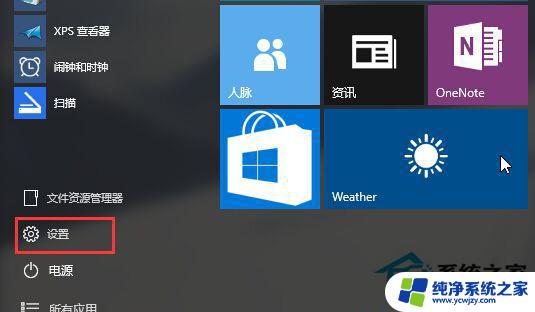
2、点击“更新和安全”选项;
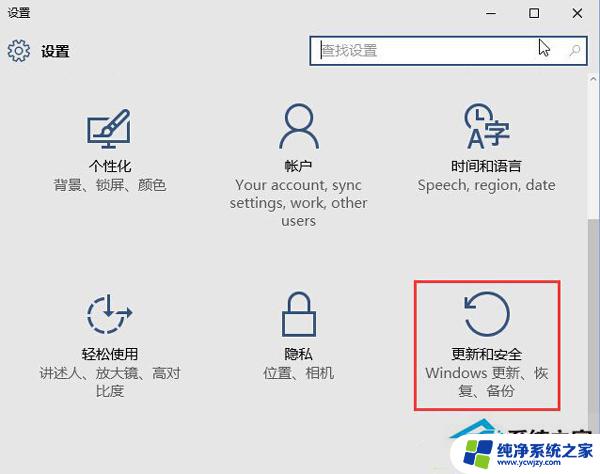
3、选择Windows更新,然后点击“高级设置”;
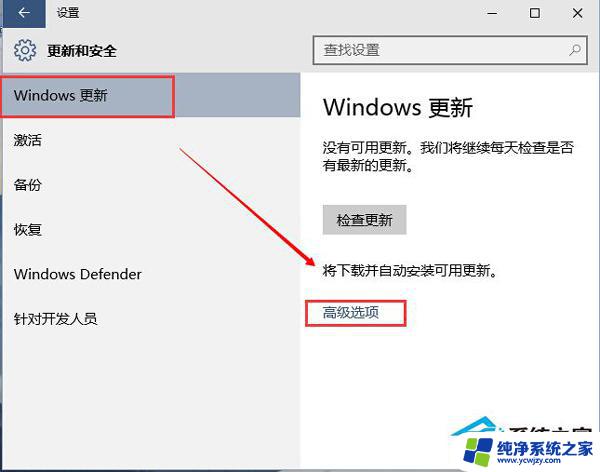
4、进入到windows更新高级选项后,我们就可以看到延迟更新的选项了。这时我们只要勾选即可,当然微软不推荐你这么做!在微软眼里一些他们推送的更新都是需要在第一时间安装的!
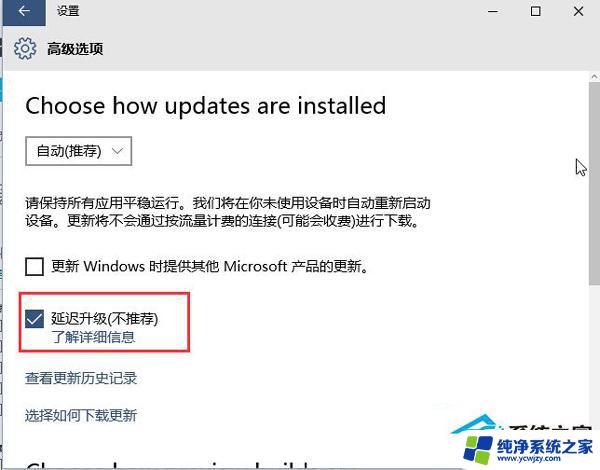
以上是延迟win10更新的全部内容,请遇到相同问题的用户参考本文中介绍的步骤进行修复,希望能对大家有所帮助。
延迟win10更新 Win10系统如何设置延迟更新相关教程
- win10打游戏延迟高怎么办 Windows 10键盘输入延迟修复步骤
- win10键盘设置重复延迟
- win10玩永恒之塔ping win10系统玩永恒之塔网络延迟高怎么处理
- win10如何延长更新
- win10系统不更新设置 如何关闭win10系统自动更新
- 如何设置电脑不更新系统 win10 Win10系统怎么停止自动更新
- 如何设置win10自动更新 Windows 10如何设置自动更新系统
- 怎么设置电脑不更新系统win10 怎样设置Win10系统不自动更新
- win10延长更新时间9999
- win10流星蝴蝶剑延迟高怎么办
- win10没有文本文档
- windows不能搜索
- 微软正版激活码可以激活几次
- 电脑上宽带连接在哪里
- win10怎么修改时间
- 搜一下录音机
win10系统教程推荐
win10系统推荐